Droid Explorer simulador de pantalla de android en laPC y mucho mas..
สารบัญ:
- รู้เบื้องต้นเกี่ยวกับ Droid Explorer
- การติดตั้ง Droid Explorer
- คุณสมบัติของ Droid Explorer
- Android File Explorer
- ติดตั้งและถอนการติดตั้งแอปพลิเคชั่นได้อย่างง่ายดาย
- จับภาพหน้าจอ
- บันทึกวิดีโอ
- ติดตั้งอัปเดตไฟล์ได้อย่างง่ายดาย
- สำรองและเรียกคืน
- ข้อสรุป
เป็นเวลานานที่ฉันกำลังค้นหาเครื่องมือที่ใช้ในการจัดการไฟล์บน Android ของฉันโดยใช้ built-in explorer เช่นอินเทอร์เฟซและทำงานบางอย่างที่เกี่ยวข้องกับรูทเช่นกระพริบไฟล์อย่างง่ายดาย เมื่อเร็ว ๆ นี้ฉันสะดุดเครื่องมือที่เรียกว่า Droid Explorer ที่ดูเหมือนโซลูชันที่สมบูรณ์แบบที่ฉันต้องการ
รู้เบื้องต้นเกี่ยวกับ Droid Explorer

เมื่อพูดถึงเครื่องมือและแอพพลิเคชั่นที่สามารถจัดการโทรศัพท์ Android โดยใช้คอมพิวเตอร์ Droid Explorer นั้นล้ำสมัย มันมีคุณสมบัติมากมายนอกเหนือจากคุณสมบัติพื้นฐาน - ความสามารถในการเข้าถึงโทรศัพท์ Android บนคอมพิวเตอร์ได้อย่างง่ายดาย ดังนั้นมาดูกันว่าเราสามารถติดตั้งเครื่องมือแล้วดูคุณสมบัติที่น่าสนใจบางอย่างที่มีให้
การติดตั้ง Droid Explorer
การติดตั้ง Droid Explorer เป็นเรื่องง่าย หลังจากดาวน์โหลดไฟล์เก็บถาวรแยกไปยังโฟลเดอร์และเรียกใช้โปรแกรมติดตั้ง ทำตามขั้นตอนในตัวช่วยสร้างการติดตั้งและดำเนินการตั้งค่าให้เสร็จสมบูรณ์ หลังจากการติดตั้งโปรแกรมติดตั้งจะขอให้คุณระบุเส้นทางไปยัง Android SDK คุณสามารถระบุเส้นทางไปยัง SDK หากคุณมีอยู่แล้ว แต่ตัวเลือกที่ดีที่สุดคือการใช้ตัวเลือกการ ตั้งค่า Android SDK สำหรับฉัน ที่มีให้ในตัวติดตั้ง

เครื่องมือนี้จะดาวน์โหลดไฟล์ SDK โดยอัตโนมัติและกำหนดค่าให้คุณ เมื่อโปรแกรมเริ่มต้นคุณสามารถเปิดใช้งานการดีบัก USB บนอุปกรณ์ของคุณแล้ว
หมายเหตุ: เครื่องมือต้องการ. Net Framework 4 และคุณจะต้องติดตั้งด้วยตนเองหากคุณยังไม่มี
คุณสมบัติของ Droid Explorer
นี่คือคุณสมบัติที่น่าสนใจของ Droid Explorer
Android File Explorer
ภารกิจพื้นฐานของ Droid Explorer คือการให้ Windows Explorer อย่างง่ายเช่นตัวสำรวจไฟล์เพื่อจัดการไฟล์บน Android เครื่องมือจะแสดงโฟลเดอร์ทั้งหมดจากโหนดรูทในแถบด้านข้างขวาและเนื้อหาของไดเรกทอรีสามารถเห็นได้บนแถบคำอธิบายด้านซ้าย เครื่องมือนี้แสดงเนื้อหาที่เก็บข้อมูล SD การ์ดภายในของคุณใน File explorer โดยไม่ต้องติดตั้งเป็นอุปกรณ์จัดเก็บข้อมูลขนาดใหญ่จึงช่วยลดความเสี่ยงต่อความเสียหายของที่จัดเก็บข้อมูลภายนอก

การคัดลอกไฟล์ไปยังและจากอุปกรณ์เป็นจุดเชื่อมต่อโดยใช้เครื่องมือ การลากและวางอย่างง่ายจะดูแลกระบวนการ นอกเหนือจากนั้นคุณสามารถเปิดไฟล์ที่อยู่ในอุปกรณ์ของคุณได้โดยไม่ต้องดาวน์โหลดลงบนคอมพิวเตอร์ของคุณ หากคุณต้องการเปิดไฟล์โดยใช้โปรแกรมเฉพาะคุณสามารถเลือกตัวเลือก เปิดด้วยโปรแกรมเฉพาะ ได้ ตัวเลือกทั้งหมดเหล่านี้สามารถพบได้เมื่อคุณคลิกที่ไฟล์ใน Droid Explorer

นอกจากนี้คุณสามารถรวม Droid Explorer ใน Windows Explorer เลือก ตัวเลือก ใน เครื่องมือ แล้วเลือก ลงทะเบียน เพื่อรวมไว้ ตอนนี้เมื่อคุณเปิด คอมพิวเตอร์ คุณจะเห็นไอคอน Droid Explorer ซึ่งคุณสามารถสำรวจไฟล์ได้
ติดตั้งและถอนการติดตั้งแอปพลิเคชั่นได้อย่างง่ายดาย
หากคุณต้องการติดตั้งแอปพลิเคชันโดยใช้ไฟล์ APK ที่มีอยู่แล้วในระบบของคุณคุณสามารถดับเบิลคลิกที่ไฟล์เพื่อติดตั้ง เครื่องมือนี้ยังรองรับโหมดแบตช์ซึ่งสามารถติดตั้งไฟล์ APK ได้หลายไฟล์โดยอัตโนมัติ

คุณยังสามารถถอนการติดตั้งแอปโดยใช้เครื่องมือถอนการติดตั้งที่มีให้ในเครื่องมือ นำทางไปยัง / Data / App ใน explorer เพื่อแสดงรายการแอปพลิเคชันทั้งหมดที่ติดตั้งบนอุปกรณ์ของคุณแล้วถอนการติดตั้งแอปพลิเคชันที่คุณต้องการโดยใช้ตัวเลือกในเมนูบริบทคลิกขวา

จับภาพหน้าจอ
เมื่อใช้แอพนี้คุณสามารถจับภาพหน้าจอของอุปกรณ์และบันทึกลงในคอมพิวเตอร์ของคุณ Droid Explorer ให้คุณดูตัวอย่างภาพหน้าจอในโหมดแนวนอนแล้วบันทึก ในการถ่ายภาพหน้าจอให้คลิกที่ปุ่มที่เกี่ยวข้องเพื่อเปิดหน้าต่างแสดงตัวอย่างแล้วบันทึก
บันทึกวิดีโอ
ใช่การใช้ Droid Explorer คุณสามารถบันทึกวิดีโอของงานที่คุณแสดงบน Android ได้ คลิกที่ปุ่ม บันทึกวิดีโอ และทำงานบนโทรศัพท์หรือใช้ปุ่มที่มีให้ในเครื่องบันทึก คุณอาจเผชิญกับความล่าช้า แต่จะไม่ปรากฏในวิดีโอที่ประมวลผล เมื่อเสร็จแล้วให้คลิกที่ปุ่มบันทึกอีกครั้งเพื่อบันทึกวิดีโอ ละเว้นข้อผิดพลาดที่คุณได้รับและไปที่โฟลเดอร์เพื่อดูตัวอย่างวิดีโอที่ประมวลผล

เครื่องมือนี้จะจับภาพหน้าจอโดยทั่วไปแล้วนำมาต่อกันเป็นรูปแบบของวิดีโอ ดังนั้นคุณควรจะช้าบนมือถือในขณะที่บันทึกวิดีโอ คุณอาจต้องการทำให้วิดีโอช้าลงโดยใช้ Movie Maker เพื่อความเข้าใจที่ดีขึ้น

ติดตั้งอัปเดตไฟล์ได้อย่างง่ายดาย
วิธีที่ดีที่สุดในการติดตั้งแพทช์หรืออัปเดตบนอุปกรณ์ Android รูทคือผ่านไฟล์ update.zip โดยทั่วไปเราคัดลอกไฟล์อัพเดตไปยังการ์ด SD ภายในของโทรศัพท์รีบูตในโหมดการกู้คืนแล้วติดตั้งด้วยตนเอง อย่างไรก็ตามการใช้ Droid Explorer คุณสามารถทำให้งานทั้งหมดเป็นไปโดยอัตโนมัติ

คลิกที่ปุ่มอัปเดตเพื่อเลือกไฟล์ update.zip และปล่อยให้ส่วนที่เหลือสำหรับ Droid Explorer
สำรองและเรียกคืน
Droid Explorer ช่วยให้คุณสามารถสำรองข้อมูลอุปกรณ์ของคุณและกู้คืนในภายหลังได้อย่างง่ายดายโดยใช้โปรแกรมเอง อย่างไรก็ตามหากคุณมีอุปกรณ์ที่รูทฉันจะแนะนำให้ใช้ Titanium Backup กับเครื่องมือสำรองอื่น ๆ เสมอเพราะมันดีที่สุด
ข้อสรุป
ดังนั้นสิ่งเหล่านี้เป็นสิ่งพื้นฐานและน่าสนใจที่คุณสามารถทำได้กับ Android ของคุณโดยใช้ Droid Explorer อย่างไรก็ตามมีงานสำคัญอื่น ๆ อีกมากมายที่คุณสามารถทำได้โดยใช้เครื่องมือและวิธีเดียวที่จะสำรวจพวกเขาคือการติดตั้งและใช้งานเครื่องมือ
Droid กำลังมา Droid กำลังจะมา! ไม่ใช่ Motorola Droid จาก Verizon ไม่ใช่ไม่ใช่เวอร์ชันล่าสุดของระบบปฏิบัติการ Google Android ฉันกำลังพูดถึง Droid Eris ซึ่งเป็น HTC Hero ที่ได้รับการปรับเปลี่ยนซึ่งจะมาพร้อมกับ Verizon ในสัปดาห์นี้
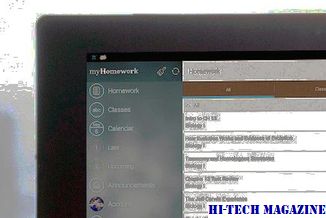
ความตื่นเต้นของสื่อมวลชนอาจมุ่งเน้นไปที่ Verizon Droid จาก Motorola และการอภิปรายเกี่ยวกับว่าแอปเปิ้ลอาจเคาะหรือไม่ iPhone ออกจากแท่น แต่ Verizon ไม่ใส่ไข่ที่มีการแข่งขันทั้งหมดในตะกร้านี้ ให้หน้ามันผู้ใช้ iPhone รัก iPhones และแม้แต่อุปกรณ์ที่สมบูรณ์แบบจะมีปัญหาในการรับ iPhone devotees การแปลง เป็นที่นิยมเช่น iPhone ไม่ได้เป็นตลาดสมาร์ทโฟนทั้งหมดและมีพื้นที่ว่างสำหรับเพิ่มเติม
หากการอัปเดตเกิดขึ้นเมื่อใกล้ถึงจุดสิ้นสุดของช่วงเวลานั่นหมายความว่าโทรศัพท์จะรับ Android 2.0 ประมาณแปดเดือนหลังจาก Droid ของ Verizon ซึ่งเป็นโทรศัพท์เครื่องแรกที่รันซอฟต์แวร์ . Verizon กำลังผลักดันให้เวอร์ชั่นล่าสุดอัพเดท 2.0.1 ไปยังโทรศัพท์ Droid

[อ่านเพิ่มเติม: โทรศัพท์ Android ที่ดีที่สุดสำหรับทุกงบประมาณ ]
เพิ่ม Windows Live SkyDrive ไปยัง Explorer Windows Explorer ของคุณด้วย SkyDrive Explorer

SkyDrive Explorer เป็นส่วนขยายฟรีที่ใช้งานง่าย แต่มีประสิทธิภาพมากสำหรับ Windows Explorer ด้วย SkyDrive Explorer คุณสามารถดำเนินการทุกวันได้โดยใช้เอกสารจากบริการ Microsoft Live SkyDrive ™โดยใช้ Windows Explorer ราวกับว่าอยู่บนคอมพิวเตอร์ของคุณ Windows Live SkyDrive เป็นส่วนหนึ่งของบริการออนไลน์ของ Windows Live ของ Microsoft SkyDrive คือบริการจัดเก็บไฟล์และแบ่งปันข้อมูลที่ช่วยให้ผู้ใช้สามารถอัพโหลดไฟล์ไปยังคอมพิวเตอร์คลาวด์แล้วเข้าใช้งานได้จากเว็บเบราเซอร์







